1. 유니티 ID 만들기
유니티 ID가 없다면 먼저 ID를 생성해야 합니다. 유니티 ID는 다음의 과정을 통해 생성할 수 있습니다.

유니티 Hub의 좌측상단에 있는 상반신 모양의 아이콘을 클릭하면 위와 같은 메뉴가 나타납니다. 여기서 "계정 생성" 메뉴를 클릭하시면 됩니다. 클릭하면 브라우저가 열리면서 계정을 생성할 수 있는 페이지로 이동합니다.

각 항목을 채우고 필수 약관에 체크 후 "로봇이 아닙니다"를 체크해 줍니다. 가입 정보를 정확히입력하고 [Unity ID 만들기]를 클릭하면 다음과 같은 페이지로 이동됩니다. 유니티 계정에 사용되는 이메일은 naver, daum, gmail 등 기존에 사용중인 이메일을 입력하셔야 합니다.

유니티ID를 생성할 때 입력한 이메일로 확인 메일이 발송됐습니다. 이제 각자의 이메일 보관함으로 이동하시면 유니티에서 다음과 같은 메일이 와 있을 겁니다.

만약 없다면 조금 기다렸다가 메일함을 새로고침(refresh) 해보세요.
메일을 열면 메일의 내용은 다음과 같습니다.

위의 메일 내용에서 "Link to confirm email" 을 클릭하시면 됩니다.

다시 "로봇이 아닙니다" 체크 화면이 나타났습니다. 체크해 주고 [verify] 버튼을 누릅니다. 정상적으로 처리가 되면 로그인 페이지로 이동됩니다.

지금까지 생성한 계정 정보를 이용해 로그인을 해주세요. 로그인에 성공하면 브라우저의 새로운 탭에 페이지가 열리면서 아래와 같은 메시지가 나타날 수 있습니다.
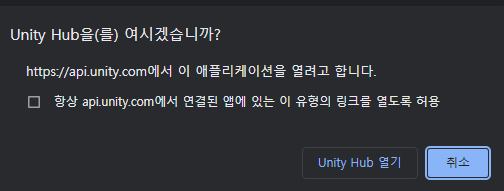
위의 메시지가 나타났다면 "항상 api.unity.com에서 연결된 앱에 있는 이 유형의 링크를 열도록 허용" 을 체크합니다.
- 체크하지 않으면 웹에서 유니티 hub 에 접근할 필요가 있을 경우 매번 이 메시지가 나타나고 [Unity Hub 열기] 를 클릭해 주어야 합니다.
- 만약 위와 같은 메시지가 나타나지 않았다면 이 글의 맨 위에 있는 이미지를 참고하셔서 유니티 hub 의 계정 관련 메뉴를 열어 주시고 "로그인"을 클릭하시면 브라우저에 위와 같은 확인 메시지가 나타날 것입니다.
이제 [Unity Hub 열기]를 클릭하시면 유니티 Hub 에서 로그인이 완료됩니다.
여기까지 유니티 ID 생성을 따라해 보았습니다. 이를 정리하면 다음과 같습니다.
- 유니티 Hub 창에서 상반신 아이콘을 클릭하고 "계정 생성" 선택
- 브라우저에서 아이디 생성하기 (계정 ID로 사용되는 이메일은 기존에 사용 중인 이메일이어야 합니다.)
- 계정으로 입력한 이메일의 보관함으로 이동하고 유니티에서 온 메일을 열고 "Link to confirm email" 클릭
- 생성된 계정을 이용해 로그인 완료
- 브라우저에 나타나는 [Unity Hub 열기] 메시지 확인
- 유니티 Hub 에서 로그인 성공 여부 확인
조금은 복잡해 보일 수도 있지만 계정이 있어야 유니티를 사용하기 위해 필수 요소인 라이선스 획득과 에셋스토어를 이용 할 수 있으니 반드시 필요한 과정입니다.
2. Personal 라이선스 획득
계정을 성공적으로 생성했다면 Personal 라이선스는 유니티 Hub 에서 쉽게 획득하실 수 있습니다.
유니티 라이선스를 획득하기 위해 환경 설정 (톱니 모양) 아이콘을 클릭하거나 계정 메뉴에서 "라이선스 관리" 항목을 클릭하면 됩니다.

지금은 라이선스가 없으므로 추가해야 합니다. 유니티는 여러 종류의 라이선스를 제공합니다. 그 중 1년에 10만 달러 이하의 수익이면 무료로 사용할 수 있는 Personal 라이선스를 사용하면 됩니다. 우측 상단의 [추가] 버튼이나 화면 가운데의 [라이선스 추가] 버튼을 클릭합니다.

위의 창에서 "무료 Personal 라이선스 받기" 를 클릭합니다.

[동의하고 Personal 라이선스 받기]를 클릭합니다. 이제 다시 환경 설정 > 라이선스 탭을 선택하면 다음과 같이 라이선스가 등록되어 있는 것을 확인할 수 있습니다.

만료일에 라이선스가 만료가 되더라도 간단히 연장만 하면 계속해서 사용할 수 있습니다. 단, 1년에 10만달러 이상의 수익을 냈다면 다른 라이선스 버전을 구독하셔야 합니다.
이제 유니티를 사용하기 위한 모든 준비가 끝났습니다.
'게임 프로그래밍 > 유니티(2021.3 LTS) 강좌' 카테고리의 다른 글
| [유니티 기초] 스크립트의 이해와 코드 작성 (0) | 2022.10.14 |
|---|---|
| [유니티] 인스펙터 창과 컴포넌트 및 스크립트 컴포넌트 추가 (0) | 2022.10.13 |
| [유니티] 오브젝트 생성과 기본 도구 사용법 (0) | 2022.10.13 |
| [유니티] 새 프로젝트 생성과 기본 UI (0) | 2022.10.11 |
| [유니티 기초] 설치 시작하기 (2) | 2022.10.09 |




댓글